Nach der Aktualisierung von iOS können einige Benutzer keine Kalenderereignisse auf dem iPhone hinzufügen . Oft fehlen auch viele der vergangenen Kalenderereignisse. Der Fehler läuft normalerweise auf Synchronisierungsprobleme hinaus. Wenn Sie Ihren Kalender nicht synchronisiert haben oder wenn die synchronisierten Ereignisse eine obere Zeitbegrenzung haben, erhalten Sie diese seltsamen Fehler, die verhindern, dass Ereignisse hinzugefügt oder vergangene Ereignisse angezeigt werden. Wenn Sie auf ein ähnliches Problem stoßen, finden Sie hier einige Korrekturen, die hilfreich sein könnten.
Kann kein Ereignis zum Kalender auf dem iPhone hinzufügen? So beheben Sie das Problem
- iPhone-Kalender mit iCloud synchronisieren
- Alle Kalenderereignisse auf dem iPhone synchronisieren
- Stellen Sie sicher, dass Kalender auf allen Geräten synchronisiert sind
- Softwareaktualisierung
- Setzen Sie Ihr iPhone zurück
iPhone-Kalender mit iCloud synchronisieren
Schritt 1. Öffnen Sie die Einstellungen App auf dem iPhone oder iPad.
Schritt #2. Tippen Sie oben auf Ihren Namen.
Schritt #3. Tippen Sie auf iCloud.
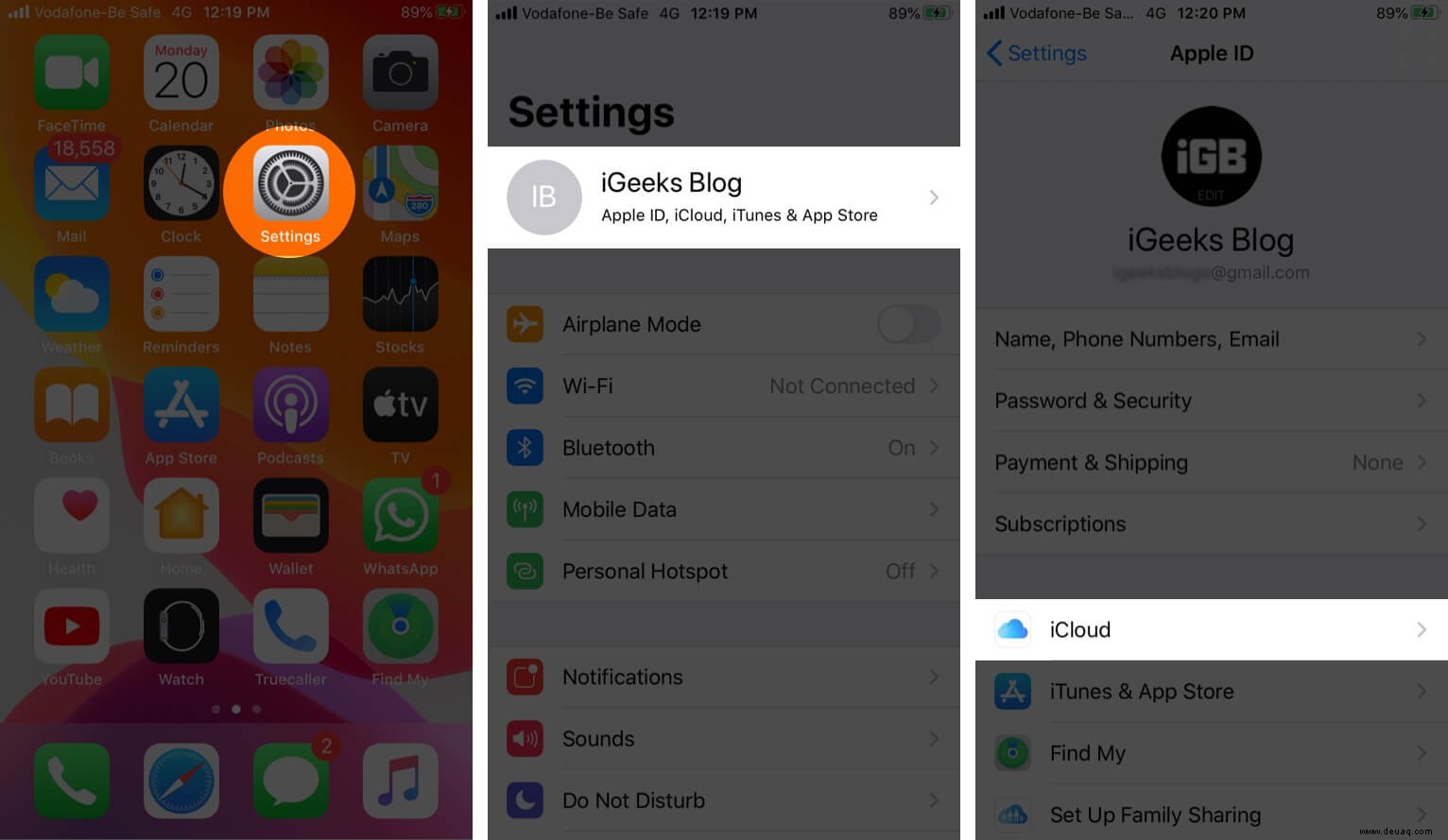
Schritt #4. Aktivieren Sie die Option für Kalender. Dadurch wird sichergestellt, dass Ihre iCloud-Kalender mit dem Gerät synchronisiert werden.
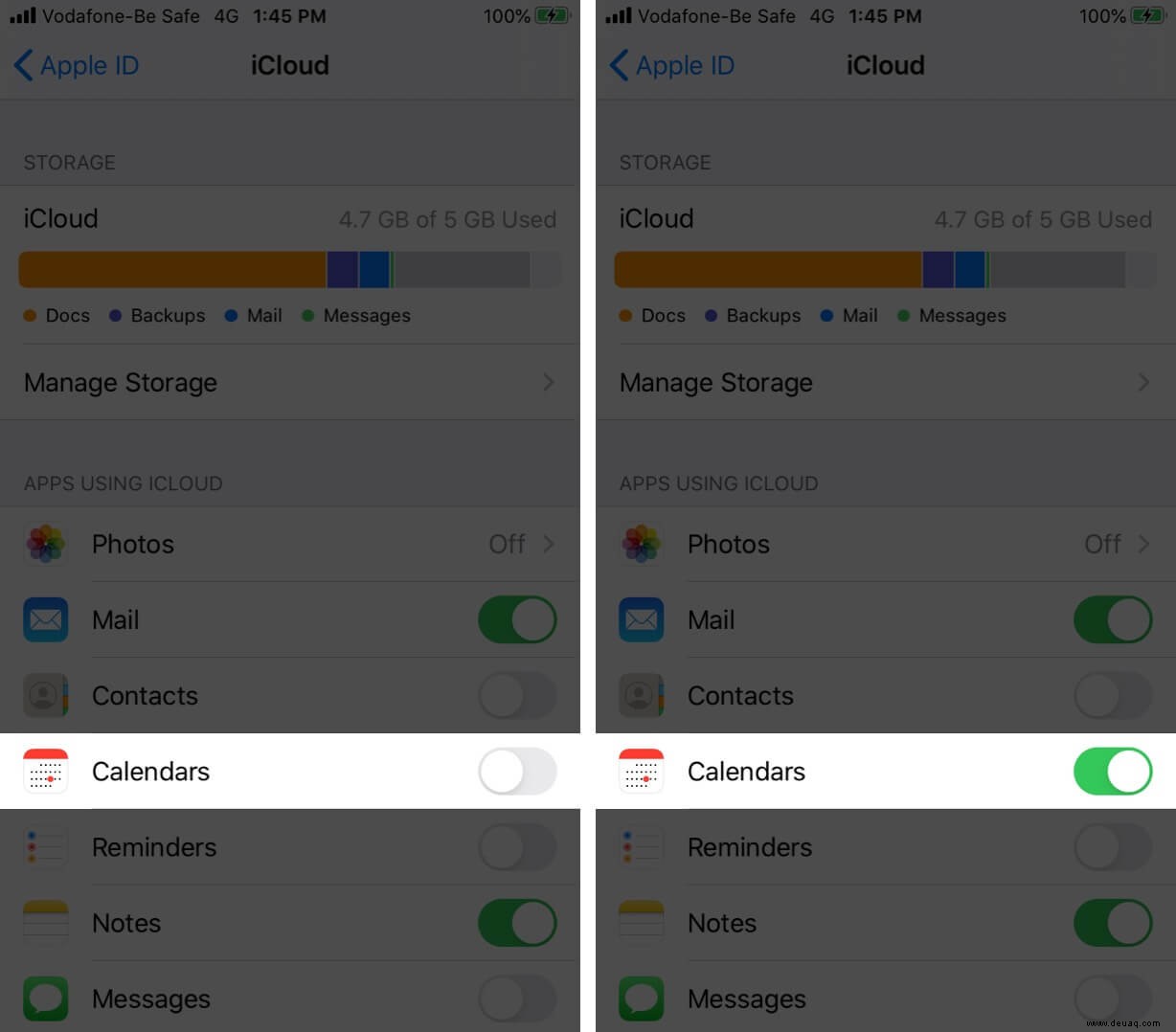
Alle Kalenderereignisse auf dem iPhone synchronisieren
Meistens führt eine andere Auswahl in Sync-Ereignissen zu viel Verwirrung. Stellen Sie also sicher, dass alle Ereignisse aus der Vergangenheit synchronisiert werden und nicht nur einige aus der jüngeren Vergangenheit. Dazu:
Schritt 1. Öffnen Sie die Einstellungen App.
Schritt #2. Scrollen Sie nach unten und tippen Sie auf Kalender.
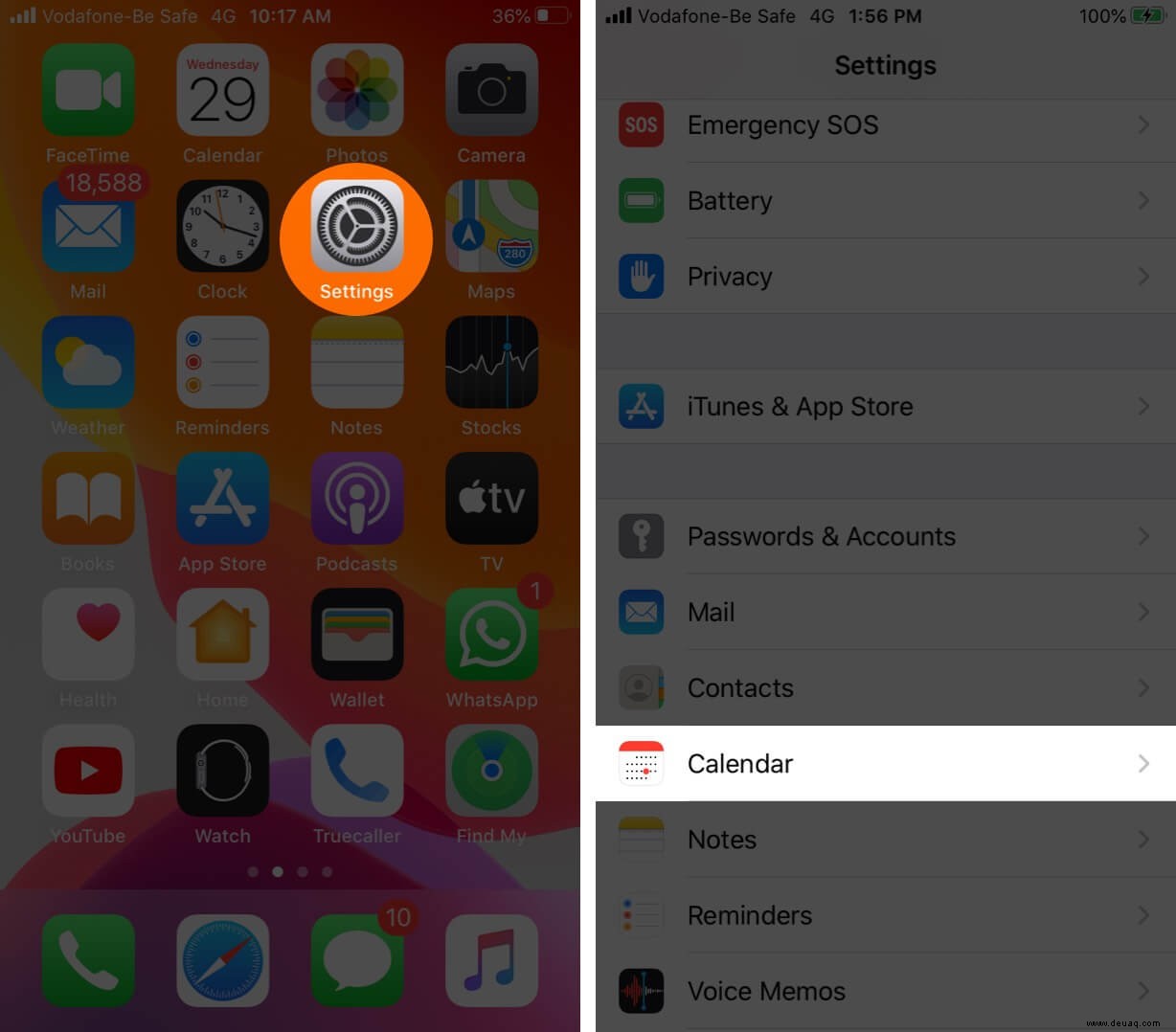
Schritt #3. Tippen Sie auf Synchronisieren. Wählen Sie Alle Ereignisse. aus
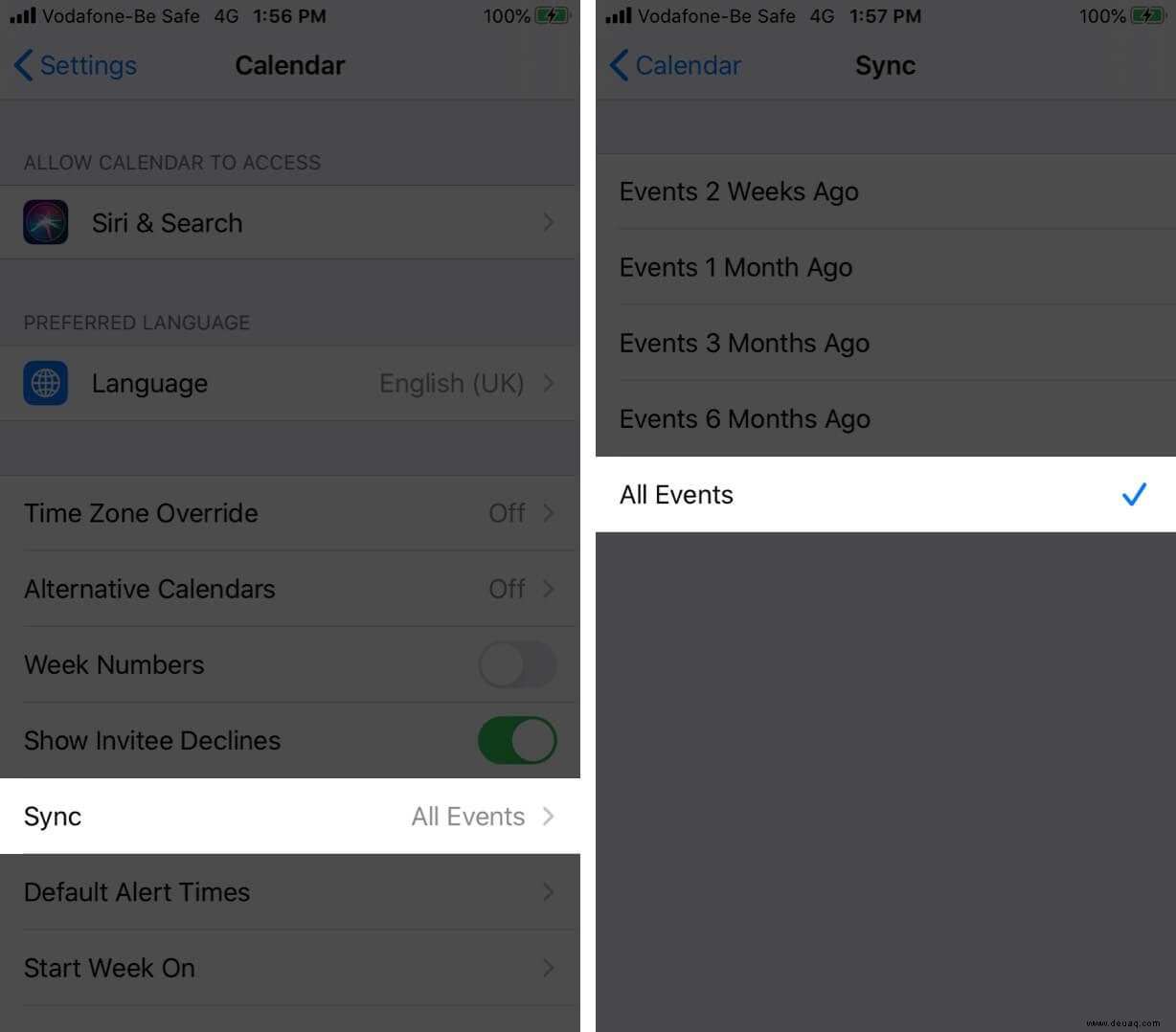
Stellen Sie sicher, dass Kalender auf allen Geräten synchronisiert sind
Wenn Sie mehr als ein Apple-Gerät haben, stellen Sie sicher, dass der Kalender auf allen Ihren iOS-, iPadOS- und macOS-Geräten synchronisiert ist. Dazu müssen Sie sich zunächst auf all diesen Geräten mit derselben Apple-ID anmelden. Stellen Sie als Nächstes sicher, dass der Kalender in iCloud aktiviert ist (erste Methode auf dieser Seite).
Zum Aktivieren der iCloud-Synchronisierung für einen Kalender auf dem Mac,
Schritt 1. Klicken Sie auf das Apple-Logo oben links und klicken Sie auf Systemeinstellungen.
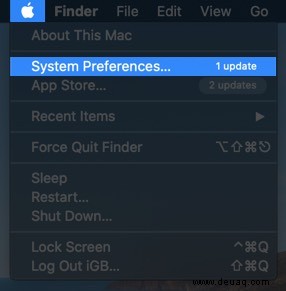
Schritt #2. Klicken Sie als Nächstes auf Apple-ID.
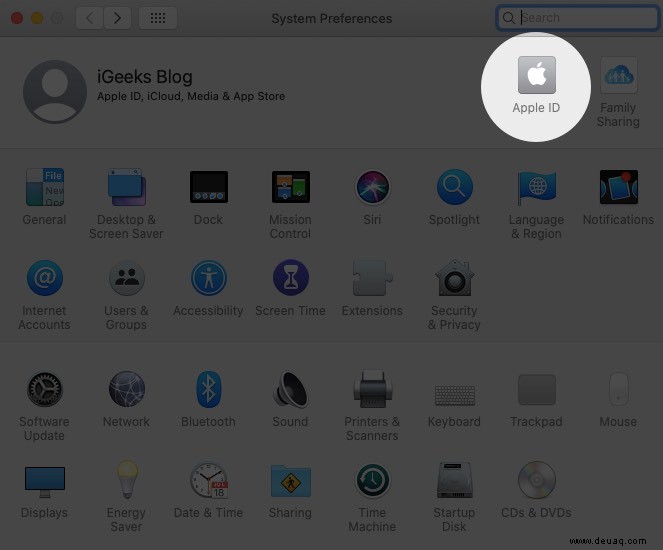
Schritt #3. Aktivieren Sie nun das Kontrollkästchen für Kalender.
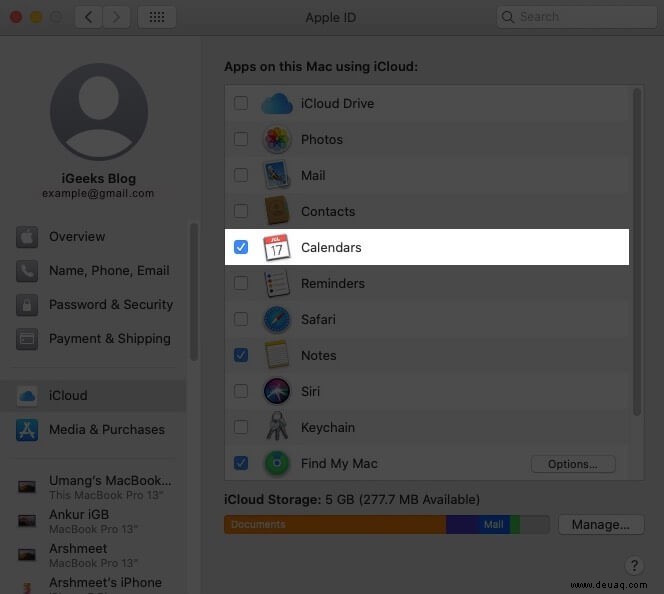
Danach werden alle Ereignisse aus Kalendern auf allen Ihren Geräten synchronisiert. Dadurch wird sichergestellt, dass ein Eintrag, den Sie in der Mac-Kalender-App vornehmen, auch auf Ihrem iPhone angezeigt wird und umgekehrt.
Softwareaktualisierung
Schritt 1. Öffnen Sie die Einstellungen app auf dem iPhone und tippen Sie auf Allgemein.
Schritt #2. Tippen Sie anschließend auf Software-Update.
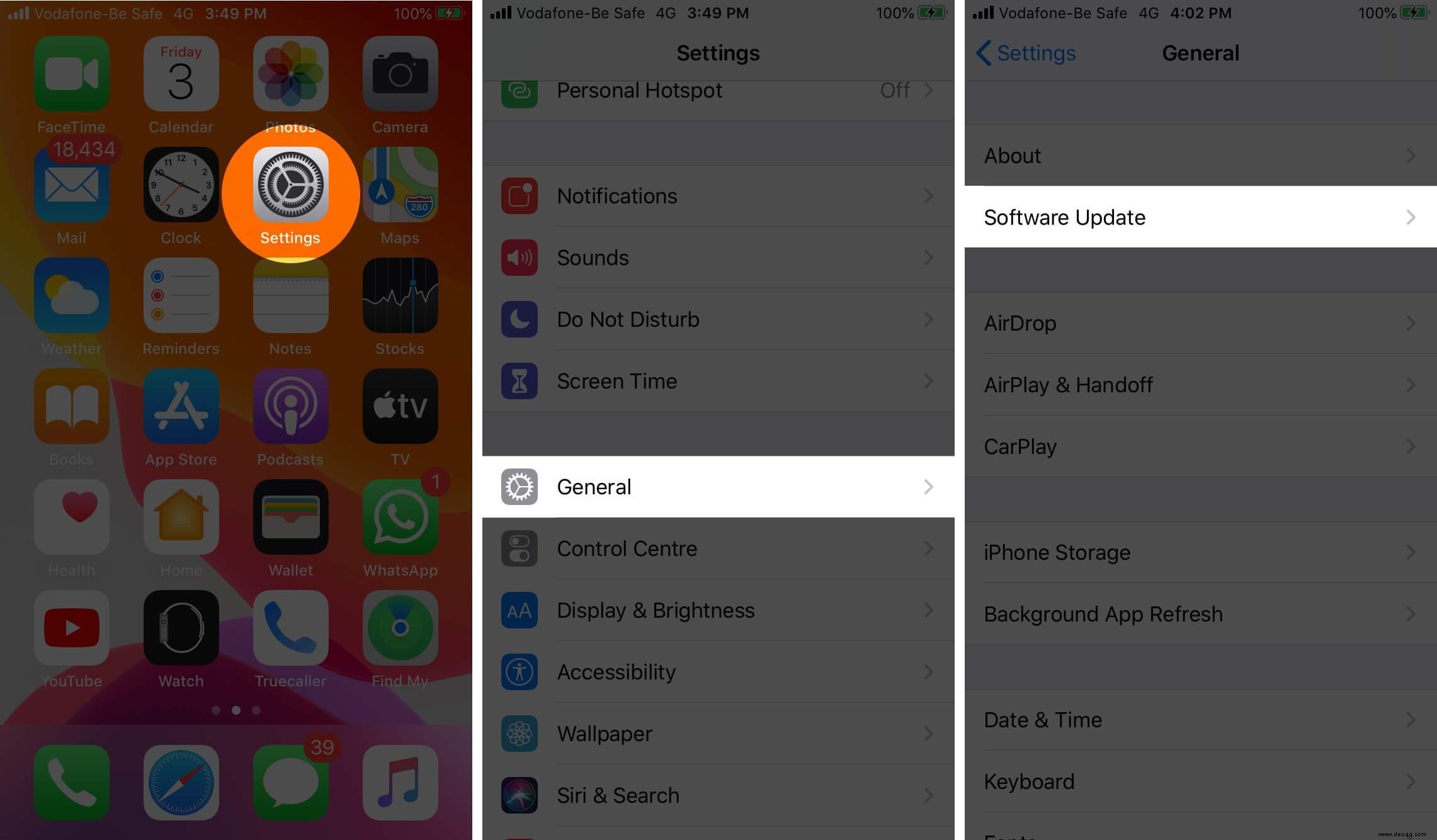
Schritt #3. Wenn Sie ein ausstehendes Update haben, tippen Sie auf Herunterladen und installieren.
Ihr iPhone zurücksetzen
Dies ist eine extreme Maßnahme, die Ihr Telefon vollständig löscht. Bevor Sie Ihr iPhone zurücksetzen, vergewissern Sie sich, dass Sie über eine Sicherungskopie verfügen, damit Sie alle wichtigen Daten nach dem Zurücksetzen wiederherstellen können.
Abmeldung…
Ich hoffe, diese kurze Anleitung war hilfreich. Schließlich können der Kalender-App Geburtstagsereignisse hinzugefügt werden, indem einfach das Geburtsdatum zu einem Kontakt auf der Kontaktkarte hinzugefügt wird. Öffnen Sie als Nächstes die Kalender-App, tippen Sie in der unteren Zeile auf Kalender und aktivieren Sie Geburtstage. Jetzt sehen Sie Geburtstagsereignisse in der Kalender-App.
Weitere hilfreiche Beiträge:
- Beste Kalender-Apps für iPhone
- So löschen Sie Kalenderereignisse auf dem iPhone oder iPad
- So fügen Sie US-Feiertage zum iPhone-, iPad- und Mac-Kalender hinzu
- So entfernen Sie den iPhone-Kalendervirus (Tipps zum Stoppen von Spam)
Eine Frage haben? Bitte im Kommentarbereich unten erwähnen.